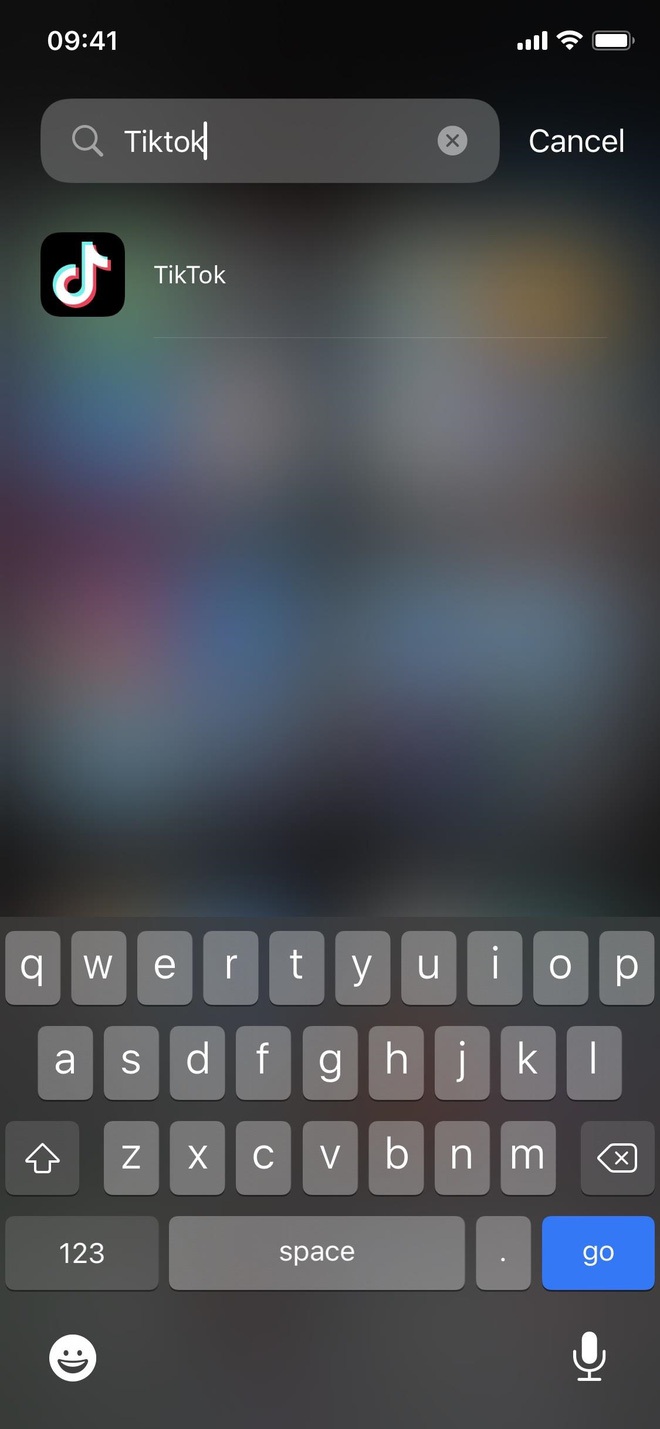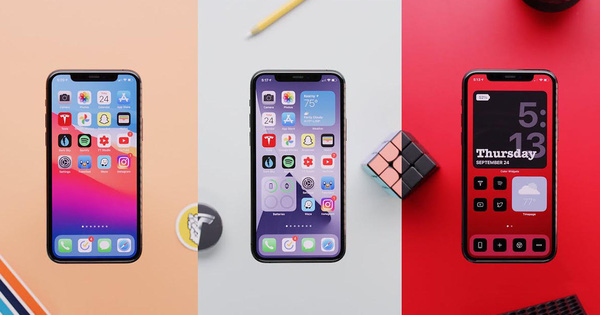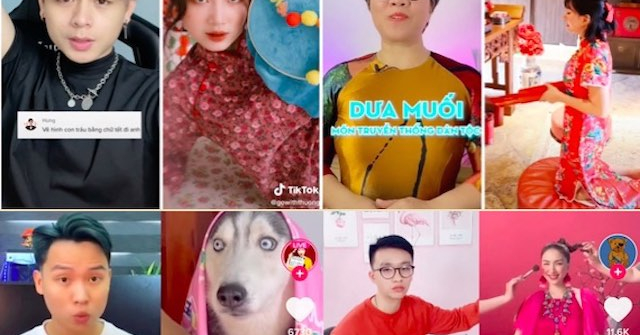Không phải lúc nào bạn cũng muốn để "lồ lộ" những ứng dụng hay dùng ngoài Màn hình chính, thậm chí có khi chúng lại là "khoảng bầu trời riêng tư bất khả xâm phạm", không muốn người khác thấy. Trước kia, chúng ta không thể di chuyển những ứng dụng đó ra khỏi phạm vi Màn hình chính, hoặc ẩn đi cho đến khi có iOS 14.

Giờ đây, Màn hình chính của iPhone đã trở nên thú vị hơn rất nhiều. Nếu đó là điều mà bạn chưa biết hoặc đang cần, thì thủ thuật dưới đây là dành cho bạn.
Cách ẩn các trang ứng dụng iPhone trên Màn hình chính
Bước 1: Nhấn và giữ vào vùng trống của Màn hình chính hoặc bất kỳ trang ứng dụng bổ sung nào.
Bước 2: Khi ở chế độ lắc lư, hãy nhấn vào biểu tượng chấm trang ứng dụng ngay phía thanh Dock ở cuối màn hình.
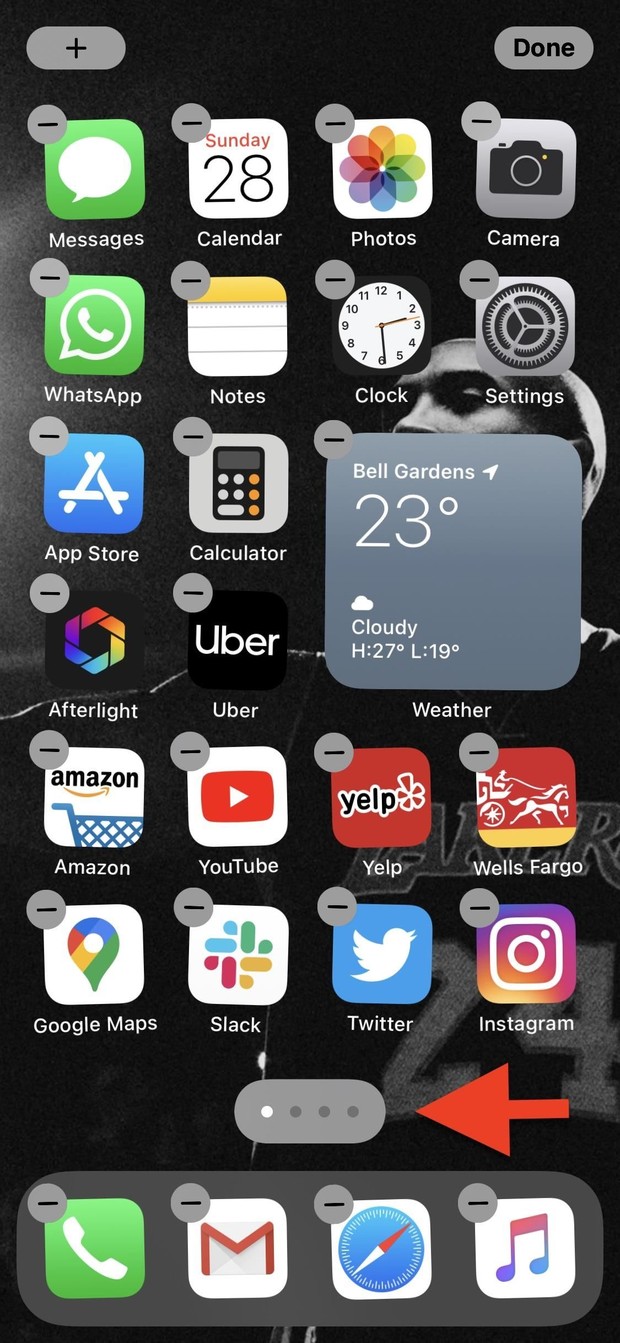
Nhấn để bỏ chọn bất kỳ trang ứng dụng nào bạn muốn ẩn. Sau đó, nhấn Xong ở góc trên bên phải màn hình để hoàn tất và thoát khỏi chế độ lắc lư. Bây giờ, nếu bạn vuốt qua Màn hình chính thì các trang bị ẩn sẽ không xuất hiện nữa. Tuy nhiên, bạn sẽ vẫn có quyền truy cập vào các ứng dụng.
Để khôi phục bất kỳ trang ứng dụng nào bạn đã ẩn bằng phương pháp này, chỉ cần lặp lại các bước trên là xong. Quay lại trình chỉnh sửa Màn hình chính, nhấn vào nút chấm trang để chỉnh sửa trang, chạm vào vòng tròn bên dưới trang bị tô xám để chọn, sau đó thoát khỏi trình chỉnh sửa. Thao tác này sẽ đưa trang bị ẩn trước đó với tất cả các ứng dụng trở lại vị trí cũ trên Màn hình chính của bạn.
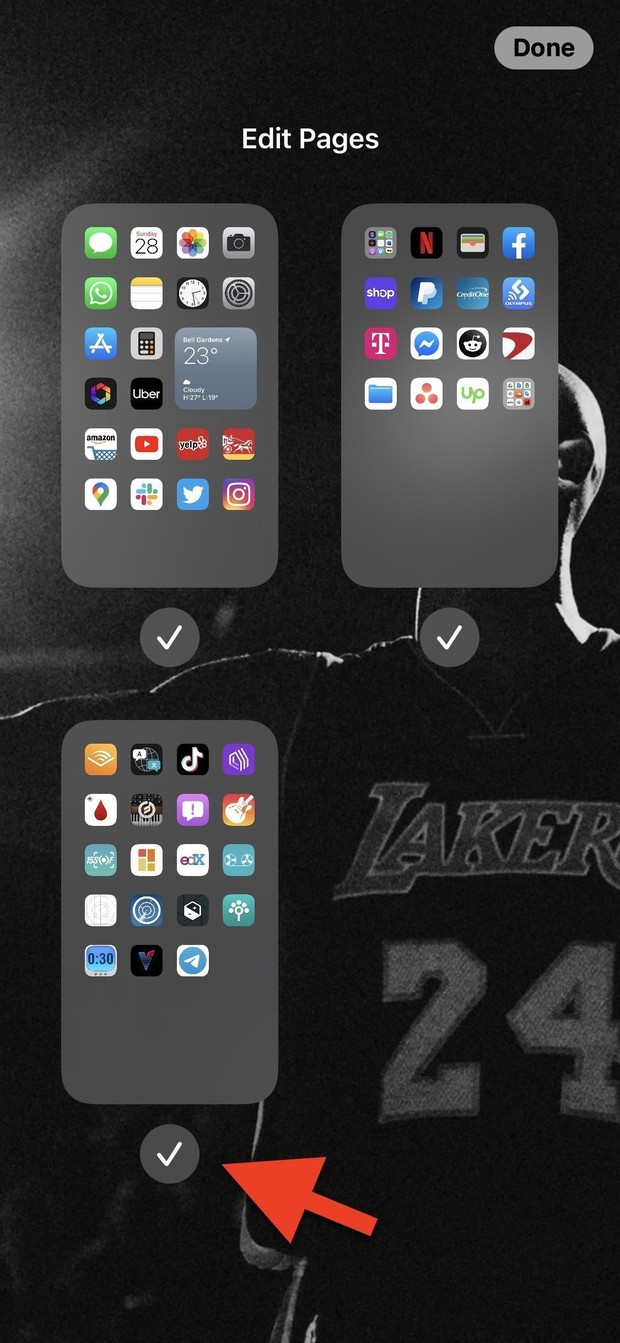
Cách truy cập ứng dụng từ trang Màn hình chính bị ẩn
Như đã đề cập trước đây, ẩn trang chủ sẽ không làm các ứng dụng bị xóa đi. May mắn thay, chúng ta vẫn dễ dàng truy cập bất kỳ ứng dụng nào trên trang Màn hình chính ẩn thông qua Thư viện ứng dụng.
Nếu bạn đang tìm kiếm một ứng dụng cụ thể, thì chỉ cần điền tên ứng dụng đó vào thanh tìm kiếm ở đầu màn hình, sau đó cuộn qua danh sách ứng dụng xuất hiện, hoặc vuốt tìm trong Thư viện ứng dụng.
Chúc các bạn thành công với tính năng ẩn này!